
今回はJAVAの開発環境を整えてみたい思います。まず、以下の画像の○のほうをクリックします。
僕がwindows7なんでwindows7前提で進めていきます。Accept License Agrementにチェックを入れて、winndowsのビット数を選択します。
x86が32bitでx64が64bitです。赤枠のいずれかを選択してください。

JDKのインストール

ダウンロードが終わったらインストーラーを起動して次へを押していってください。もう一回次へをクリックします。
インストール先:
C:¥Program Files¥Java¥jdk1.8.0_74
これはメモしておきましょう後で使います。
メモするのを忘れてしまった場合、Javaをインストールした場所、ソフトを探してプロパティを見れば確認できます。

次へをクリックするとインストールが始まります。

インストールが終わりました。

環境変数の設定

windowsスタートボタンをクリック、コンピューター、プロパティを開きます。

システムの詳細設定を開きます。

システムのプロパティを開いたら一番下の環境変数を開きます。

Pathという項目があると思います。編集をクリックしてください。

ここで先ほどメモしておいてくださいといった。
C:¥Program Files¥Java¥jdk1.8.0_74
を使います。
C:¥Program Files¥Java¥jdk1.8.0_74¥bin
¥binを付け加えます。
これでOKを押して終わりです。
終わったらもう一度スタートをクリックして「プログラムとファイルの検索」画面で「cmd」と入力してみてください。

コマンドプロントの画面に「javac -version」と入力してjavaのバージョンが表示されれば完了です。
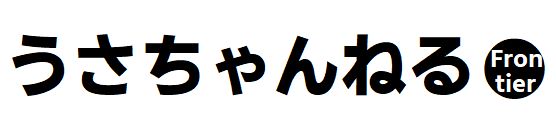



コメント